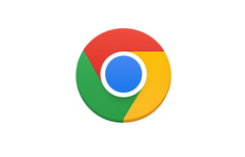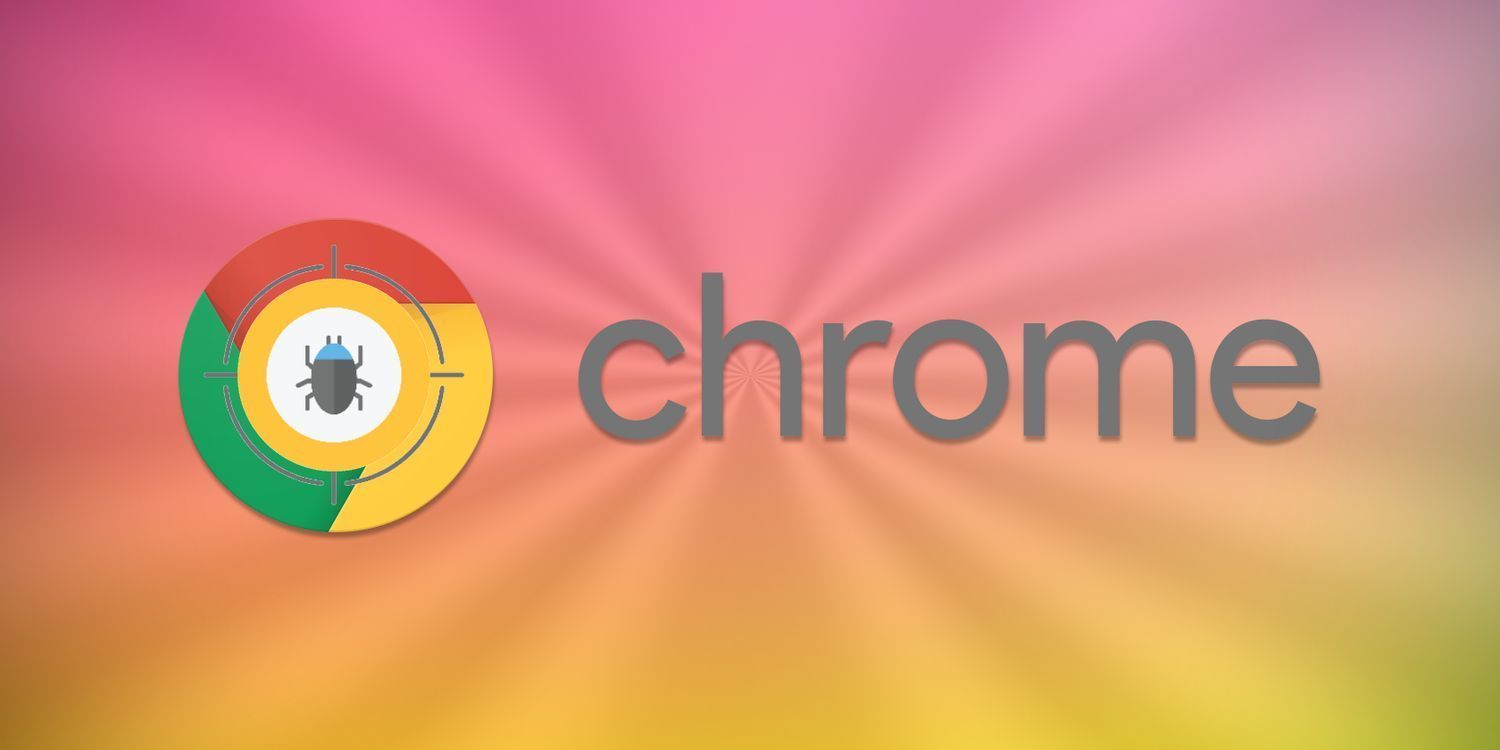如何在Chrome浏览器中设置默认字体和样式

一、打开浏览器设置
1. 启动谷歌浏览器:在电脑桌面上找到谷歌浏览器的图标,双击打开浏览器。
2. 进入设置页面:点击浏览器右上角的三点菜单图标,在下拉菜单中选择“设置”选项,进入浏览器的设置页面。
二、调整默认字体
1. 找到字体设置选项:在设置页面中,向下滚动直到看到“外观”部分。在“外观”部分中,点击“自定义字体”按钮。
2. 选择字体类型:在弹出的“自定义字体”窗口中,你可以看到多种字体类型供你选择。你可以分别设置标准字体、固定宽度字体(如等宽字体)以及最小字号等。例如,如果你喜欢简洁的风格,可以选择“Arial”作为标准字体;如果你喜欢中文显示更清晰,可以选择“微软雅黑”等适合中文显示的字体。
3. 保存设置:在选择好字体后,点击“确定”或“完成”按钮,保存你的字体设置。
三、调整网页样式
1. 修改页面缩放比例:在设置页面的“外观”部分,你还可以通过调整页面缩放比例来改变网页的显示大小。如果页面内容显示太小或太大,你可以拖动缩放比例滑杆来调整。
2. 启用或禁用硬件加速:虽然硬件加速主要影响的是视频播放和图形渲染,但在某些情况下也可能影响到页面的样式和性能。你可以在设置页面的“高级”部分中找到“系统”选项,确保“使用硬件加速模式(如果可用)”选项已勾选,以优化页面样式和性能。
通过以上简单的步骤,你就可以在Chrome浏览器中轻松设置默认字体和样式了。这样,每次打开网页时,你都会看到自己熟悉且舒适的字体和样式,提升浏览体验。同时,这些设置还可以根据你的个人喜好和需求随时进行调整和更改。